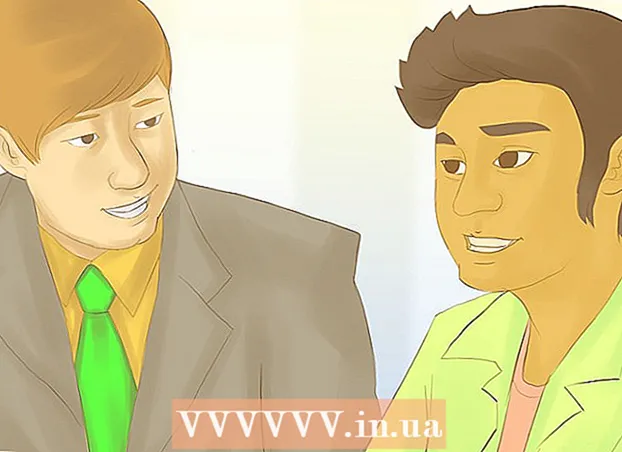Müəllif:
Roger Morrison
Yaradılış Tarixi:
22 Sentyabr 2021
YeniləMə Tarixi:
1 İyul 2024

MəZmun
- Addımlamaq
- Metod 3-dən 1: iTunes'u Mac-də yeniləyin
- Metod 3-dən 2: iTunes'u Windows-da yeniləyin
- Metod 3-dən 3: iTunes-u onlayn yeniləyin
- Göstərişlər
iTunes yeni bir proqram yeniləməsi olduqda sizə xəbər verəcək, ancaq yeniləməyi seçmədiyiniz təqdirdə yüklənməyəcək və quraşdırılmayacaq. Bir yeniləmə bildirişini rədd etdiyinizi və hələ də iTunes-u yeniləmək istədiyinizi görsəniz, bunu proqramın özündə və ya onlayn olaraq əl ilə edə bilərsiniz.
Addımlamaq
Metod 3-dən 1: iTunes'u Mac-də yeniləyin
 İTunes'u açın. Dokunuzdakı iTunes simgesini vurun. Tapa bilmirsinizsə, Axtarış menyusundan Başlat seçin, Tətbiq (İft Shift+And əmr+a), iTunes-a gedin və cüt vurun.
İTunes'u açın. Dokunuzdakı iTunes simgesini vurun. Tapa bilmirsinizsə, Axtarış menyusundan Başlat seçin, Tətbiq (İft Shift+And əmr+a), iTunes-a gedin və cüt vurun. 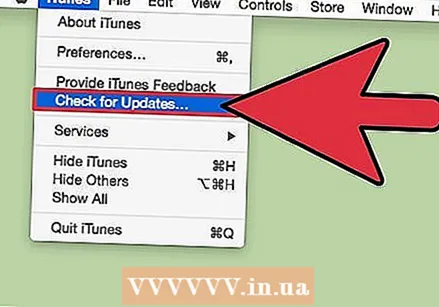 Yeniləmələri yoxlayın. İTunes-dakı menyu çubuğundan iTunes-a vurmalı və sonra Yeniləmələri yoxlamalısınız. İndi iTunes avtomatik olaraq yeniləmələri yoxlayacaq. Bir yeniləmə varsa, iTunes yeni versiyanı yükləməyi xahiş edəcəkdir.
Yeniləmələri yoxlayın. İTunes-dakı menyu çubuğundan iTunes-a vurmalı və sonra Yeniləmələri yoxlamalısınız. İndi iTunes avtomatik olaraq yeniləmələri yoxlayacaq. Bir yeniləmə varsa, iTunes yeni versiyanı yükləməyi xahiş edəcəkdir. 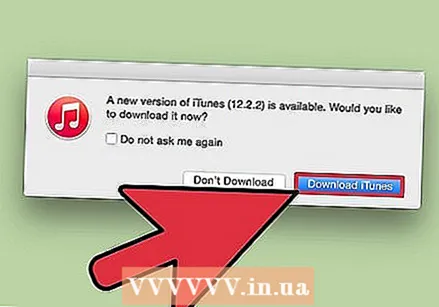 Yeniləməni iTunes-dan yükləyin. ITunes-un ən son versiyasını yükləmək üçün iTunes-u yükləyin.
Yeniləməni iTunes-dan yükləyin. ITunes-un ən son versiyasını yükləmək üçün iTunes-u yükləyin.
Metod 3-dən 2: iTunes'u Windows-da yeniləyin
 İTunes'u açın. Masaüstünüzdəki iTunes simgesini iki dəfə vurun. Tapa bilmirsinizsə, basın ⊞ Qazan Başlat menyusunu və ya Başlat ekranını açmaq üçün yazın iTunes axtarış çubuğunda. Proqram nəticələrinin siyahısında iTunes düyməsini vurun.
İTunes'u açın. Masaüstünüzdəki iTunes simgesini iki dəfə vurun. Tapa bilmirsinizsə, basın ⊞ Qazan Başlat menyusunu və ya Başlat ekranını açmaq üçün yazın iTunes axtarış çubuğunda. Proqram nəticələrinin siyahısında iTunes düyməsini vurun. 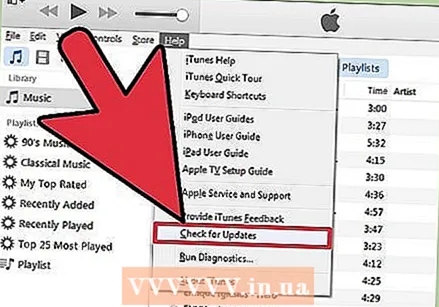 Yeniləmələri yoxlayın. İTunes menyu çubuğundan Yardım düyməsini vurun, sonra Yeniləmələri yoxlayın. İndi iTunes avtomatik olaraq yeniləmələri yoxlayacaq. Bir yeniləmə varsa, iTunes yeni versiyanı yükləməyi xahiş edəcəkdir.
Yeniləmələri yoxlayın. İTunes menyu çubuğundan Yardım düyməsini vurun, sonra Yeniləmələri yoxlayın. İndi iTunes avtomatik olaraq yeniləmələri yoxlayacaq. Bir yeniləmə varsa, iTunes yeni versiyanı yükləməyi xahiş edəcəkdir. - Menyu çubuğu görünmürsə, basın Nəzarət+B. göstərmək üçün.
 Yeniləməni iTunes-dan yükləyin. ITunes-un ən son versiyasını yükləmək üçün iTunes-u yükləyin.
Yeniləməni iTunes-dan yükləyin. ITunes-un ən son versiyasını yükləmək üçün iTunes-u yükləyin.
Metod 3-dən 3: iTunes-u onlayn yeniləyin
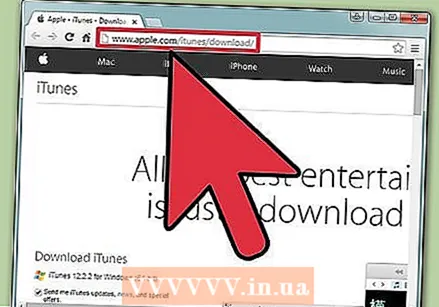 Apple iTunes yükləmə səhifəsinə gedin. İnternet brauzerində http://www.apple.com/itunes/download/ ünvanına daxil olun.
Apple iTunes yükləmə səhifəsinə gedin. İnternet brauzerində http://www.apple.com/itunes/download/ ünvanına daxil olun.  İndi yükləyin. İTunes'u yükləmək üçün səhifənin sol tərəfindəki mavi İndi Yüklə düyməsini vurun. Veb səhifə avtomatik olaraq əməliyyat sisteminizin ən son versiyasını seçəcəkdir. Apple-ın marketinq e-poçtları siyahısına qeydiyyatdan keçmək istəmədiyiniz təqdirdə e-poçt adresinizi daxil etməyinizə ehtiyac yoxdur.
İndi yükləyin. İTunes'u yükləmək üçün səhifənin sol tərəfindəki mavi İndi Yüklə düyməsini vurun. Veb səhifə avtomatik olaraq əməliyyat sisteminizin ən son versiyasını seçəcəkdir. Apple-ın marketinq e-poçtları siyahısına qeydiyyatdan keçmək istəmədiyiniz təqdirdə e-poçt adresinizi daxil etməyinizə ehtiyac yoxdur. 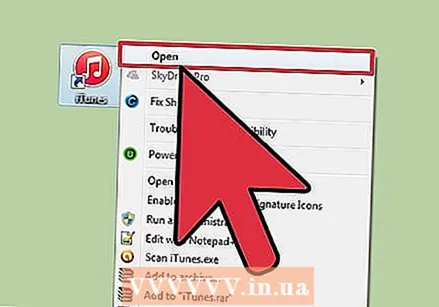 İTunes qurun. Yükləmə tamamlandıqda, yüklənmiş faylı açmalı və iTunes qurmaq üçün təlimatlara əməl etməlisiniz.
İTunes qurun. Yükləmə tamamlandıqda, yüklənmiş faylı açmalı və iTunes qurmaq üçün təlimatlara əməl etməlisiniz.
Göstərişlər
- Hazırda iTunes menyu çubuğundan Yardım seçib iTunes haqqında klikləyərək hansı iTunes versiyasını istifadə etdiyinizi görə bilərsiniz.
- Hər hansı bir səbəbdən köhnə bir iTunes versiyasına qayıtmağı seçsəniz, iTunes'u kompüterinizdən silin və sonra Apple-dan əvvəlki bir versiyanı yükləyin və yükləyin [http://support.apple.com/downloads/#itunes}.